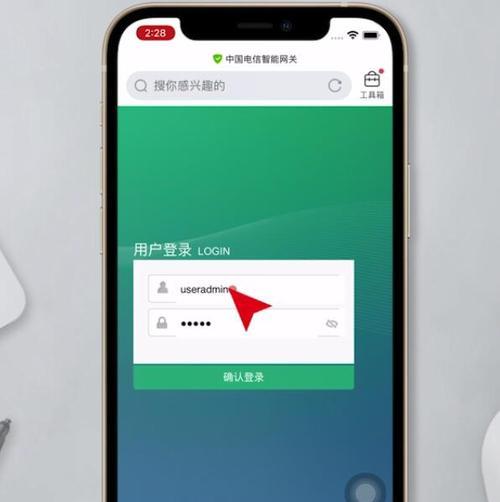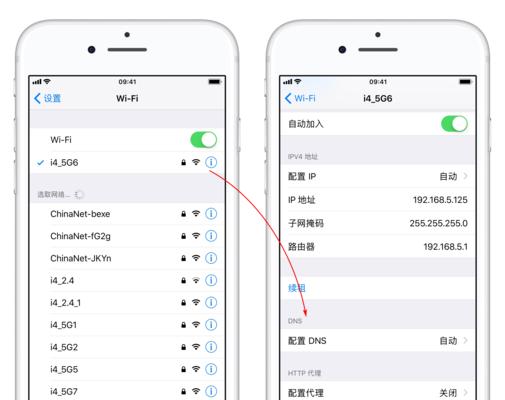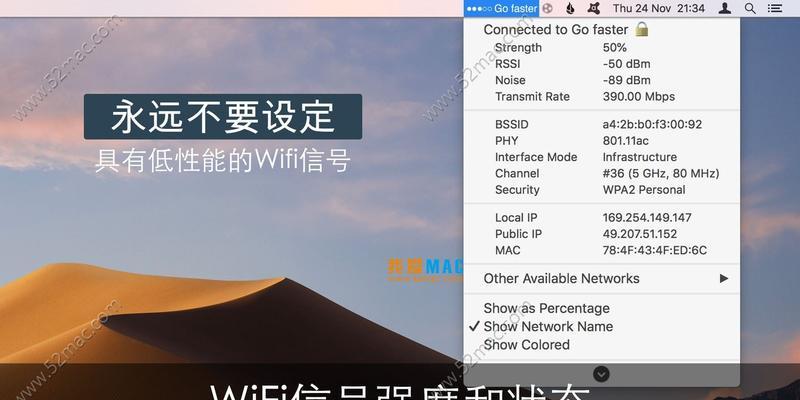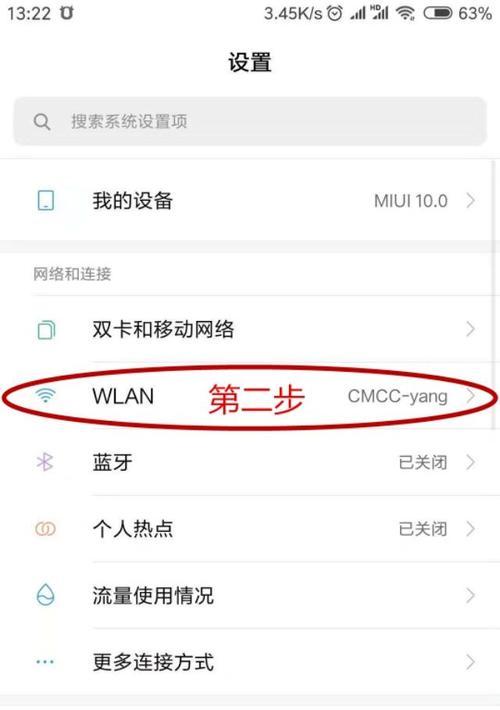在现代生活中,无线网络已经成为我们生活中不可或缺的一部分。然而,随着互联网的普及,网络安全也变得越来越重要。重新设置WiFi密码是保障网络安全的一个关键措施。本文将提供简单易行的步骤指南,教你如何快速更改WiFi密码,以确保你的网络安全。
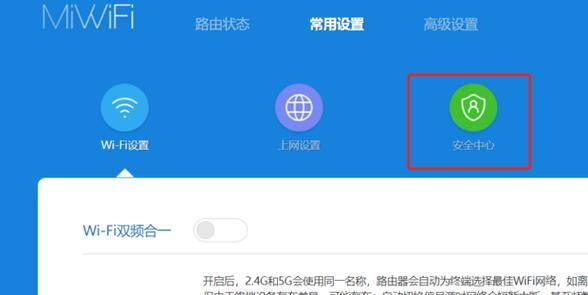
打开路由器管理界面
通过电脑或手机等连接到网络的设备,打开浏览器,在地址栏中输入路由器的IP地址(通常为192.168.1.1或192.168.0.1),并按下回车键,进入路由器的管理界面。
输入用户名和密码
在打开的管理界面中,输入正确的用户名和密码,这些信息通常可以在路由器背面或说明书中找到。如果你之前没有更改过默认的用户名和密码,则可能是admin/admin或者admin/123456等组合。

进入无线设置页面
在成功登录后,寻找“无线设置”或类似的选项,点击进入无线网络设置页面。
选择安全类型
在无线设置页面中,找到“安全类型”或“加密方式”的选项,选择一个更安全的加密方式,如WPA2-PSK。
设置新的WiFi密码
在设置新的安全类型后,找到“WiFi密码”或类似的选项,输入一个新的密码。为了提高安全性,建议密码包括大小写字母、数字和特殊字符,并且长度应不少于8位。
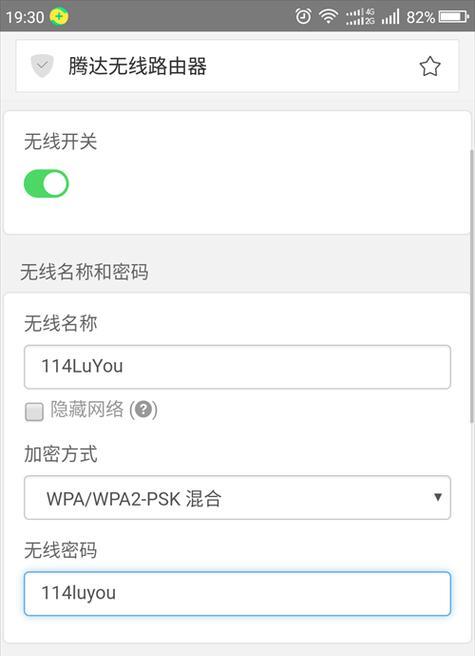
保存设置
完成输入新的WiFi密码后,点击保存或应用设置按钮,以保存你的更改。
断开连接并重新连接设备
为了使新的WiFi密码生效,需要断开连接并重新连接你的设备。在设备的网络设置中,选择已保存的无线网络,并输入刚刚设置的新密码,重新连接网络。
检查是否成功连接
重新连接后,打开浏览器或打开一个应用程序来测试网络连接是否正常。如果能够正常访问互联网,则表示你已成功重新设置了WiFi密码。
通知家庭成员和访客
一旦你成功地重新设置了WiFi密码,确保通知家庭成员和任何常来访问你家的访客,以便他们可以使用新的密码连接无线网络。
更改其他设备的WiFi密码
在重新设置了WiFi密码后,需要确保所有连接到网络的设备都使用新的密码进行连接。对于已经连接的设备,需要在其网络设置中更新密码。
定期更改WiFi密码
为了进一步增强网络安全,建议定期更改WiFi密码。这可以防止未经授权的人长时间访问你的网络。
设置强密码
当重新设置WiFi密码时,确保使用一个强密码。强密码应该包括大小写字母、数字和特殊字符,并且长度不少于8位。
记录新密码
为了避免忘记新的WiFi密码,建议将其记录在一个安全的地方,例如笔记本或密码管理器中。
警惕网络安全威胁
在重新设置WiFi密码后,要保持警惕,注意网络安全威胁。避免点击来自不明来源的链接或下载可疑软件,以防止任何潜在的网络攻击。
通过按照以上步骤重新设置WiFi密码,你可以简单而快速地增强你的无线网络的安全性。定期更改密码,并警惕网络安全威胁,将有助于保护你的个人信息和网络连接的安全。